win10系统怎么进入安全模式?我们的某些操作可能会损害电脑,因此需要进入安全模式。那么怎么进入win系统的安全模式呢,跟着小编来看看吧。
win10系统安全模式进入方法
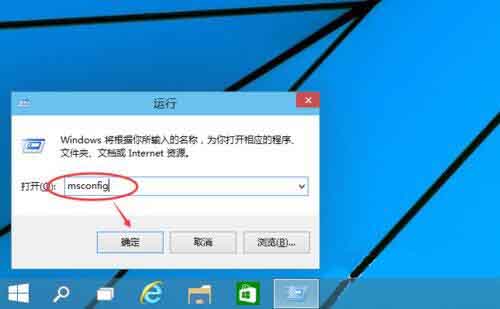
1、在Win10系统里同时按下”Win+R“组合按键,在打开的运行对话框里输入命令:msconfig,然后点击确定。
2、点击打开系统配置窗口,选择引导选项卡。
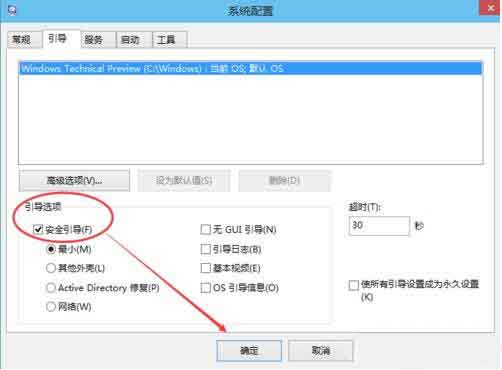
3、在引导选项卡窗口下,将引导选项下的安全引导(F)勾中,然后点击确定。
4、点击后,系统提示重新启动后,会进入安全模式。
5、点击重新启动后,Win10系统正在启动。
6、Win10系统重新启动好后,输入密码,点击→图标登录Win10安全模式。
7、登录成功后,即进入了Win10的安全模式。
相关推荐:Win101903五月更新内容是什么_Windows Sandbox沙箱功能介绍
以上就是小编给各位带来的win10系统安全模式进入方法,希望对大家有所帮助,其他游戏资讯请关注手机玩。
来源:网络转载



